电脑电源定时开关机设置步骤是什么?
游客 2025-03-17 14:40 分类:科技动态 18
在现代工作生活中,电脑已经成为不可或缺的工具。然而,在某些场景下,我们可能希望电脑能在我们不在场的情况下自动开启或关闭,比如远程办公、定时下载文件或是节能省电。对于这种需求,可以通过电脑电源的定时开关机功能来实现。接下来,让我们详细探讨如何设置电脑电源定时开关机的步骤,以及在实施过程中可能遇到的一些问题和解决方案。
一、了解定时开关机功能
定时开关机是电脑主板BIOS或操作系统提供的功能,允许用户设置特定的时间,让电脑在那时自动开机或关机。这种自动化设置不仅提高了效率,也为我们省下了不少精力。

二、电脑电源定时开关机的设置步骤
1.进入BIOS设置
通常,定时开机功能设置在BIOS中,而定时关机功能可以在BIOS或操作系统中进行设置。下面以BIOS中的定时开机设置为例:
1.重启电脑,在启动过程中按下特定的键(通常是`Delete`、`F2`、`F10`或者`F12`)进入BIOS设置界面。
2.在BIOS菜单中找到“PowerManagement”选项,进入后寻找“ResumebyAlarm”或“WakeUpEventSetup”之类的选项。
3.设置你希望电脑自动开机的具体日期和时间,保存并退出BIOS设置。
2.在Windows系统中设置定时关机
1.点击电脑左下角的“开始”按钮,搜索“任务计划程序”并打开。
2.在任务计划程序中点击“创建基本任务...”。
3.按照向导输入任务的名称和描述,点击“下一步”。
4.选择“按照日程安排”,然后再选择“一次性”或“按照不重复的计划”,设置希望的关机日期和时间。
5.选择“启动程序”作为操作,然后点击“下一步”。
6.在“程序/脚本”框中键入“shutdown”,在“添加参数(可选)”框中输入“/s/f”,然后点击“下一步”。
7.查看设置是否正确无误后,点击“完成”。
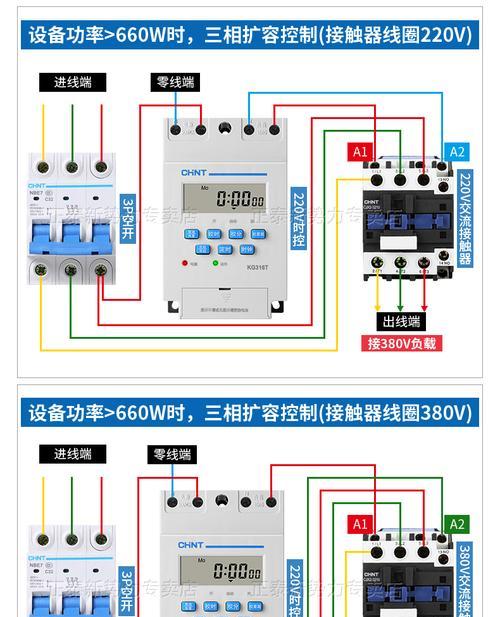
三、常见问题及解决办法
1.BIOS中没有找到定时开机选项
解决方案:并非所有电脑的BIOS都支持定时开机功能。如果找不到相关选项,可以通过操作系统层面的定时关机功能结合其他硬件设备如网络插座来实现定时开机。
2.定时关机任务没有执行
检查原因:可能是任务计划程序设置故障或系统权限设置不当。
解决方案:检查任务计划是否处于启用状态,并确认任务的执行用户有足够的系统权限,如果有必要,请以管理员身份运行相关任务。
3.电脑未能在设定时间自动开机
检查原因:可能是因为BIOS设置被意外更改,或者电脑电源供应不稳定。
解决方案:首先确认电脑已经连接到稳定的电源,并且BIOS设置没有被修改。如果情况依旧,请咨询专业人员协助检查主板或其他硬件设备。
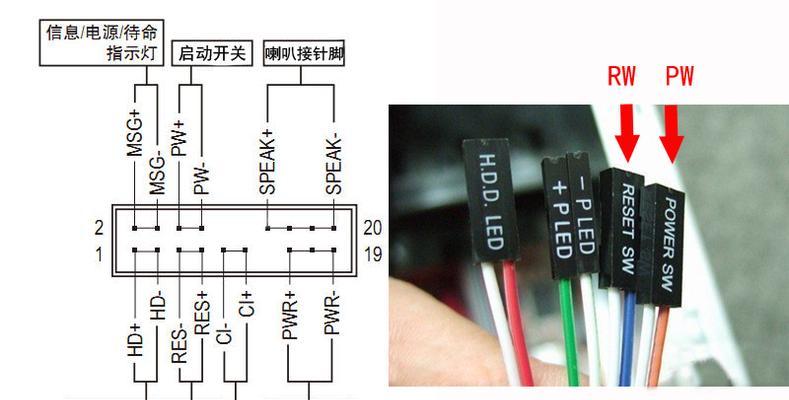
四、实用技巧
节能建议:如果定时开关机主要为了省电,建议同时在操作系统中启用“睡眠”或“休眠”功能,这样在非工作时间可以以更低的能耗保持电脑待命状态。
备份提醒:在设置定时关机之前,最好备份重要数据,防止在执行关机任务时丢失未保存的文件。
更新提醒:如果操作系统或BIOS很久未更新,建议先进行更新,以确保定时开关机功能的正常运作。
通过以上步骤,你可以轻易地为你的电脑设置定时开关机功能。掌握这一技能,不仅可以提升你的工作效率,还能在一定程度上节约能源,实现更加智能化的电脑管理。随着技术的不断进步,类似这样的自动化功能将会更加普及并简便易用,让我们一起期待和享受这些科技带来的便捷吧。
版权声明:本文内容由互联网用户自发贡献,该文观点仅代表作者本人。本站仅提供信息存储空间服务,不拥有所有权,不承担相关法律责任。如发现本站有涉嫌抄袭侵权/违法违规的内容, 请发送邮件至 3561739510@qq.com 举报,一经查实,本站将立刻删除。!
相关文章
- 小米mix2s如何设置定时开关机?步骤是什么? 2025-01-20
- 掌握OPPO定时开关机的设置方法(轻松实现定时开关机) 2024-12-04
- 小米定时开关机的设置方法(轻松管理电源) 2024-11-01
- 手机定时开关机的操作步骤(简单操作帮你合理利用手机定时开关机功能) 2024-10-06
- 以定时开关机对手机有益吗(探讨定时开关机的利与弊及适用场景) 2024-08-26
- 定时开关机对手机的好处与必要性(科技进步下的智能手机管理方式) 2024-07-17
- 手机定时开关机教程(简单操作教你轻松掌握手机定时开关机功能) 2024-06-21
- 如何设置安卓定时开关机(简单操作实现手机定时开关机功能) 2024-06-14
- 如何设置电脑的定时开关机时间限制(电脑开机时间控制) 2024-06-12
- 电脑定时开关机设置方法及注意事项(轻松管理电脑开关机时间) 2024-05-15
- 最新文章
-
- 华为笔记本如何使用外接扩展器?使用过程中应注意什么?
- 电脑播放电音无声音的解决方法是什么?
- 电脑如何更改无线网络名称?更改后会影响连接设备吗?
- 电影院投影仪工作原理是什么?
- 举着手机拍照时应该按哪个键?
- 电脑声音监听关闭方法是什么?
- 电脑显示器残影问题如何解决?
- 哪个品牌的笔记本电脑轻薄本更好?如何选择?
- 戴尔笔记本开机无反应怎么办?
- 如何查看电脑配置?拆箱后应该注意哪些信息?
- 电脑如何删除开机密码?忘记密码后如何安全移除?
- 如何查看Windows7电脑的配置信息?
- 笔记本电脑老是自动关机怎么回事?可能的原因有哪些?
- 樱本笔记本键盘颜色更换方法?可以自定义颜色吗?
- 投影仪不支持memc功能会有什么影响?
- 热门文章
-
- 蓝牙遥控器机顶盒刷机操作方法是什么?如何避免风险?
- 智能手表免连手机使用方法?有哪些便捷功能?
- 平板为什么用不了手写笔?可能的原因和解决方法是什么?
- 机顶盒刷机后如何重新连接?
- 小白如何选择相机镜头拍人像?哪些镜头适合人像摄影?
- 数码相机录像模式如何开启?操作方法是什么?
- 电脑频繁配置更新如何处理?
- 如何辨别索尼相机的国行正品?
- 平板电脑插卡设置网络的步骤是什么?如何连接Wi-Fi?
- 相机搭配广角镜头怎么调?调整过程中应该注意什么?
- 手机如何使用户外摄像头监控?设置步骤是什么?
- 手机拍照时镜头模糊如何处理?
- 单反相机曝光过度怎么恢复?调整曝光的正确方法是什么?
- 如何识别本机型号充电器?
- 苹果手机换电池步骤是什么?改装后会影响保修吗?
- 热评文章
- 热门tag
- 标签列表

